Terjemahan disediakan oleh mesin penerjemah. Jika konten terjemahan yang diberikan bertentangan dengan versi bahasa Inggris aslinya, utamakan versi bahasa Inggris.
Kelola port firewall untuk Lightsail for Research komputer virtual
Firewall di Amazon Lightsail for Research mengontrol lalu lintas yang diizinkan untuk terhubung ke komputer virtual Anda. Anda menambahkan aturan ke firewall komputer virtual Anda yang menentukan protokol, port, dan sumber IPv4 atau IPv6 alamat yang diizinkan untuk terhubung dengannya. Aturan firewall selalu bersifat permisif; Anda tidak dapat menciptakan aturan yang menolak akses. Anda menambahkan aturan ke firewall komputer virtual Anda untuk memungkinkan lalu lintas mencapai komputer virtual Anda. Setiap komputer virtual memiliki dua firewall; satu untuk IPv4 alamat dan satu lagi untuk IPv6 alamat. Kedua firewall independen satu sama lain, dan berisi seperangkat aturan yang telah dikonfigurasi sebelumnya yang menyaring lalu lintas yang masuk ke instance.
Protokol
Protokol adalah format di mana data ditransmisikan antara dua komputer. Anda dapat menentukan protokol berikut dalam aturan firewall:
-
Transmission Control Protocol (TCP) terutama digunakan untuk membangun dan memelihara koneksi antara klien dan aplikasi yang berjalan di komputer virtual Anda. Ini adalah protokol yang banyak digunakan, dan salah satu yang mungkin sering Anda tentukan dalam aturan firewall Anda.
-
User Datagram Protocol (UDP) terutama digunakan untuk membangun koneksi latensi rendah dan toleransi kerugian antara klien dan aplikasi yang berjalan di komputer virtual Anda. Penggunaan idealnya adalah untuk aplikasi jaringan di mana latensi yang dirasakan sangat penting, seperti komunikasi game, suara, dan video.
-
Protokol Pesan Kontrol Internet (ICMP) terutama digunakan untuk mendiagnosis masalah komunikasi jaringan, seperti untuk menentukan apakah data mencapai tujuan yang dimaksudkan pada waktu yang tepat atau tidak. Penggunaan idealnya adalah untuk utilitas Ping, yang dapat Anda gunakan untuk menguji kecepatan koneksi antara komputer lokal Anda dan komputer virtual Anda. Ini melaporkan berapa lama waktu yang dibutuhkan data untuk mencapai komputer virtual Anda dan kembali ke komputer lokal Anda.
-
Semua digunakan untuk memungkinkan semua lalu lintas protokol mengalir ke komputer virtual Anda. Tentukan protokol ini ketika Anda tidak yakin protokol mana yang akan ditentukan. Ini mencakup semua protokol internet, tidak hanya yang ditentukan di sini. Untuk informasi selengkapnya, lihat Angka Protokol
di situs web Internet Assigned Numbers Authority.
Port
Mirip dengan port fisik di komputer Anda, yang memungkinkan komputer Anda berkomunikasi dengan periferal seperti keyboard dan pointer Anda, port firewall berfungsi sebagai titik akhir komunikasi internet untuk komputer virtual Anda. Ketika klien berusaha untuk terhubung dengan komputer virtual Anda, itu akan mengekspos port untuk membangun komunikasi.
Port yang dapat Anda tentukan dalam aturan firewall dapat berkisar dari 0 sampai 65535. Saat Anda membuat aturan firewall untuk memungkinkan klien membuat koneksi dengan komputer virtual Anda, Anda menentukan protokol yang akan digunakan. Anda juga menentukan nomor port di mana koneksi dapat dibuat dan alamat IP yang diizinkan untuk membuat koneksi.
Port berikut terbuka secara default untuk komputer virtual yang baru dibuat.
-
TCP
-
22 - Digunakan untuk Secure Shell (SSH).
-
80 - Digunakan untuk Hypertext Transfer Protocol (HTTP).
-
443 - Digunakan untuk Hypertext Transfer Protocol Secure (HTTPS).
-
8443 - Digunakan untuk Hypertext Transfer Protocol Secure (HTTPS).
-
Mengapa membuka dan menutup port
Ketika Anda membuka port, Anda mengizinkan klien untuk membuat koneksi dengan komputer virtual Anda. Ketika Anda menutup port, Anda memblokir koneksi ke komputer virtual Anda. Misalnya, untuk memungkinkan klien SSH terhubung ke komputer virtual Anda, Anda mengonfigurasi aturan firewall yang memungkinkan TCP melalui port 22 hanya dari alamat IP komputer yang perlu membuat koneksi. Dalam hal ini, Anda tidak ingin mengizinkan alamat IP apa pun untuk membuat koneksi SSH ke komputer virtual Anda. Melakukan hal itu dapat menyebabkan risiko keamanan. Jika aturan ini sudah dikonfigurasi pada firewall instans Anda, maka Anda dapat menghapusnya untuk memblokir klien SSH agar tidak terhubung ke komputer virtual Anda.
Prosedur berikut menunjukkan cara mendapatkan port yang saat ini terbuka di komputer virtual Anda, membuka port baru, dan menutup port.
Topik
Lengkapi prasyarat
Lengkapi prasyarat berikut sebelum Anda memulai.
-
Buat komputer virtual di Lightsail for Research. Untuk informasi selengkapnya, lihat Buat Lightsail untuk Penelitian komputer virtual.
-
Unduh dan instal AWS Command Line Interface (AWS CLI). Untuk informasi selengkapnya, lihat Menginstal atau memperbarui versi terbaru dari Panduan AWS Command Line Interface Pengguna untuk Versi 2. AWS CLI
-
Konfigurasikan AWS CLI untuk mengakses Anda Akun AWS. Untuk informasi selengkapnya, lihat Dasar-dasar konfigurasi di Panduan AWS Command Line Interface Pengguna untuk Versi 2.
Dapatkan status port untuk komputer virtual
Selesaikan prosedur berikut untuk mendapatkan status port untuk komputer virtual. Prosedur ini menggunakan get-instance-port-states AWS CLI perintah untuk mendapatkan status port firewall untuk komputer virtual Lightsail for Research tertentu, alamat IP yang diizinkan untuk terhubung ke komputer virtual melalui port, dan protokol. Untuk informasi selengkapnya, lihat get-instance-port-states dalam AWS CLI Referensi Perintah.
-
Langkah ini ditentukan oleh sistem operasi komputer lokal Anda.
-
Jika komputer lokal Anda menggunakan sistem operasi Windows, buka jendela Command Prompt.
-
Jika komputer lokal Anda menggunakan sistem operasi berbasis Linux atau Unix (termasuk macOS), buka jendela Terminal.
-
-
Masukkan perintah berikut untuk mendapatkan status port firewall dan alamat IP dan protokol yang diizinkan. Dalam perintah, ganti
REGIONus-east-2. GantiNAMEaws lightsail get-instance-port-states --regionREGION--instance-nameNAMEContoh
aws lightsail get-instance-port-states --regionus-east-2--instance-nameMyUbuntuRespons akan menampilkan port dan protokol terbuka, dan rentang IP CIDR yang diizinkan untuk terhubung ke komputer virtual Anda.
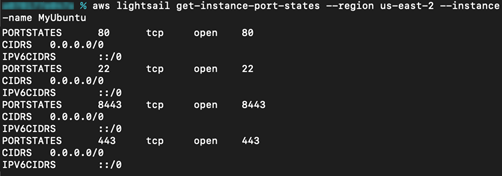
Untuk informasi tentang cara membuka port, lanjutkan ke bagian berikutnya.
Buka port untuk komputer virtual
Selesaikan prosedur berikut untuk membuka port untuk komputer virtual. Prosedur ini menggunakan open-instance-public-ports AWS CLI perintah. Buka port firewall untuk memungkinkan koneksi dibuat dari alamat IP tepercaya atau rentang alamat IP. Misalnya, untuk mengizinkan alamat IP192.0.2.44, tentukan 192.0.2.44 atau192.0.2.44/32. Untuk mengizinkan alamat 192.0.2.0 IP192.0.2.255, tentukan192.0.2.0/24. Untuk informasi selengkapnya, lihat open-instance-public-ports dalam AWS CLI Referensi Perintah.
-
Langkah ini ditentukan oleh sistem operasi komputer lokal Anda.
-
Jika komputer lokal Anda menggunakan sistem operasi Windows, buka jendela Command Prompt.
-
Jika komputer lokal Anda menggunakan sistem operasi berbasis Linux atau Unix (termasuk macOS), buka jendela Terminal.
-
-
Masukkan perintah berikut untuk membuka port.
Dalam perintah, ganti item berikut:
-
Ganti
REGIONus-east-2. -
Ganti
NAME -
Ganti
FROM-PORT -
Ganti
PROTOCOL -
Ganti
TO-PORT -
Ganti
IP
aws lightsail open-instance-public-ports --regionREGION--instance-nameNAME--port-info fromPort=FROM-PORT, protocol=PROTOCOL, toPort=TO-PORT,cidrs=IPContoh
aws lightsail open-instance-public-ports --regionus-east-2--instance-nameMyUbuntu--port-info fromPort=22, protocol=TCP, toPort=22,cidrs=192.0.2.0/24Respons akan menampilkan port, protokol, dan rentang IP CIDR yang baru ditambahkan yang diizinkan untuk terhubung ke komputer virtual Anda.
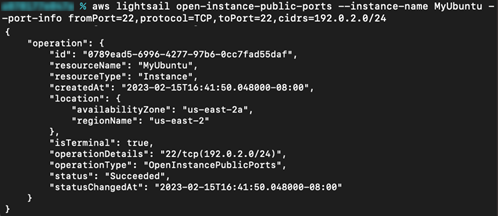
Untuk informasi tentang cara menutup port, lanjutkan ke bagian berikutnya.
-
Tutup port untuk komputer virtual
Selesaikan prosedur berikut untuk menutup port untuk komputer virtual. Prosedur ini menggunakan close-instance-public-ports AWS CLI perintah. Untuk informasi selengkapnya, lihat close-instance-public-ports dalam AWS CLI Referensi Perintah.
-
Langkah ini ditentukan oleh sistem operasi komputer lokal Anda.
-
Jika komputer lokal Anda menggunakan sistem operasi Windows, buka jendela Command Prompt.
-
Jika komputer lokal Anda menggunakan sistem operasi berbasis Linux atau Unix (termasuk macOS), buka jendela Terminal.
-
-
Masukkan perintah berikut untuk menutup port.
Dalam perintah, ganti item berikut:
-
Ganti
REGIONus-east-2. -
Ganti
NAME -
Ganti
FROM-PORT -
Ganti
PROTOCOL -
Ganti
TO-PORT -
Ganti
IP
aws lightsail close-instance-public-ports --regionREGION--instance-nameNAME--port-info fromPort=FROM-PORT, protocol=PROTOCOL, toPort=TO-PORT,cidrs=IPContoh
aws lightsail close-instance-public-ports --regionus-east-2--instance-nameMyUbuntu--port-info fromPort=22, protocol=TCP, toPort=22,cidrs=192.0.2.0/24Respons akan menampilkan port, protokol, dan rentang IP CIDR yang telah ditutup dan tidak lagi diizinkan untuk terhubung ke komputer virtual Anda.
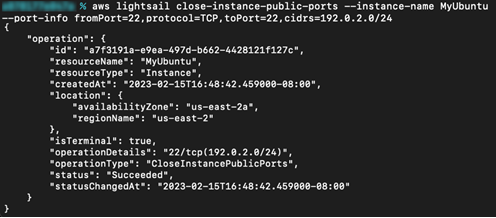
-
Lanjutkan ke langkah selanjutnya
Anda dapat menyelesaikan langkah-langkah tambahan berikutnya setelah Anda berhasil mengelola port firewall untuk komputer virtual Anda:
-
Dapatkan key pair komputer virtual Anda. Dengan key pair, Anda dapat membuat koneksi menggunakan banyak klien SSH, seperti OpenSSH, Putty, dan Windows Subsystem untuk Linux. Untuk informasi selengkapnya, lihat Dapatkan key pair untuk komputer virtual Lightsail for Research.
-
Connect ke komputer virtual Anda menggunakan SSH untuk mengelolanya menggunakan command line. Untuk informasi selengkapnya, lihat Transfer file ke Lightsail untuk Penelitian komputer virtual menggunakan Secure Copy.
-
Connect ke komputer virtual Anda menggunakan SCP untuk mentransfer file dengan aman. Untuk informasi selengkapnya, lihat Transfer file ke Lightsail untuk Penelitian komputer virtual menggunakan Secure Copy.